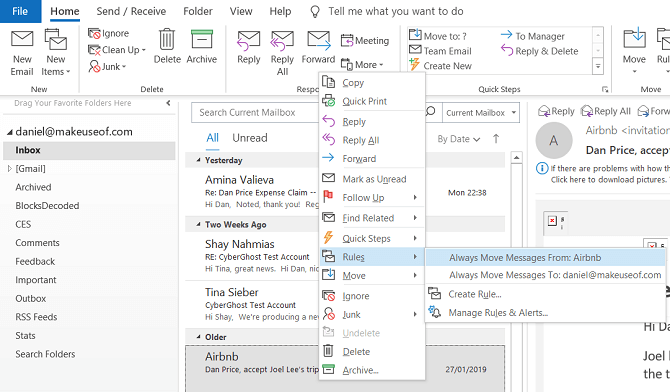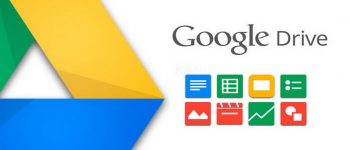Microsoft cung cấp hai email client trên hệ điều hành Windows 10 – Mail và Outlook. Hai dịch vụ thư điện tử này có gì khác biệt? Ưu nhược điểm của chúng là gì? Và ứng dụng nào phù hợp với bạn? Hãy cùng chúng tôi tìm hiểu nhé.
Outlook có miễn phí?
Đối với hầu hết người dùng, có lẽ điểm khác biệt quan trọng nhất chính là giá cả.
Mail hoàn toàn miễn phí và được cài sẵn trên tất cả phiên bản Windows 10. Mặc dù Mail là ứng dụng hoạt động độc lập nhưng nó lại xuất hiện dưới dạng ứng dụng “kép” mang tên Mail and Calendar trong Microsoft Store. Vì thế, bạn không thể cài đặt Mail khi bỏ qua Calendar.
Bạn đang xem: Mail và Outlook: Ứng dụng email nào dành cho bạn trên Windows 10?
Outlook đã là ứng dụng trả phí kể từ lần đầu ra mắt trong Microsoft Office năm 1997. Hiện tại, nó được phân phối cùng bản Office 365 Personal và Office 365 Home. Phần mềm này không nằm trong gói Office 365 Student.
Sự khác biệt khi sử dụng email giữa Mail và Outlook
Nhân tố quan trọng nhất cần xét đến khi sử dụng email client chính là cách xử lý hòm thư.
Tất nhiên, cả hai ứng dụng email này của Microsoft đều có thể thực hiện tất cả những nhiệm vụ xử lý email cơ bản, thế nhưng, nếu muốn có tính năng nâng cao hơn một chút, Mail và Outlook có một vài khác biệt. Trong đó, Outlook giàu tính năng hơn hẳn.
Ví dụ, Outlook cung cấp tính năng gửi email dưới dạng văn bản thông thường, một cách để làm sạch các luồng email, danh mục email, tính năng Ignore, hỗ trợ tin nhắn IRM. Tất cả đều không có ở Mail. Outlook cũng cung cấp các quy tắc inbox độc đáo, lưu trữ email cục bộ, tính năng gửi email từ một hòm thư chia sẻ.
Trái lại, nếu muốn sử dụng thiết bị cảm ứng, Mail là lựa chọn tốt hơn. Nó cung cấp các cử chỉ vuốt tùy biến mà Outlook không có.
Truy cập và quản lý danh bạ
Ngoài quản lý email cơ bản, hai tính năng cần thiết khác của một email client là danh sách liên lạc và lịch.
Mail lấy danh bạ ngay từ ứng dụng liên lạc gốc của Windows 10 – People. Bạn có thể thêm các tài khoản Outlook.com, Live, Hotmail, Gmail, Yahoo, Exchange, iCloud hiện có. Ứng dụng này sẽ tự động nhập danh bạ và tích hợp chúng với danh sách hiện có. Việc thêm các tài khoản IAMP và POP3 cũng dễ dàng.
Bạn cần thực hiện các nhiệm vụ quản lý danh bạ qua ứng dụng People. Không có cách nào chỉnh sửa chi tiết liên lạc trong Mail.
Nhớ rằng, People cũng có tính năng Pivot. Nó sẽ hiện danh sách toàn bộ tương tác với mỗi liên hệ gần đây, bao gồm email, cuộc họp và file đã chia sẻ.
Trong khi đó, Outlook có thể lấy chi tiết liên lạc từ tài khoản kết nối và lưu vào bộ nhớ cục bộ trên máy tính.
Lịch trên Outlook và Mail
Như đã nhắc tới từ đầu, Calendar là một phần trong bản cài đặt gốc của Mail. Nếu được cấp quyền, Mail sẽ hiển thị Calendar từ tất cả tài khoản kết nối. Tuy nhiên, bạn không thể thấy lịch trong Mail. Bạn cần mở riêng ứng dụng này.
Mặc dù được truy cập qua cổng riêng, Calendar không hề thiếu tính năng thiết yếu. Tuy không sở hữu các công cụ chuyên nghiệp như Outlook nhưng nó có thể xử lý file CalDAV và các dịch vụ đăng ký sử dụng Calendar dựa trên đám mây dễ dàng.
Danh sách các tính năng độc đáo của Outlook đều nhắm tới người dùng trong doanh nghiệp. Chúng bao gồm cách đề xuất thời gian sự kiện, chia sẻ lịch, mở lịch của đồng nghiệp (tùy thuộc vào quyền hạn), chuyển tiếp cuộc họp, xuất bản lịch, nhóm lịch, hiện thông tin về người tham dự, thậm chí cả tìm phòng họp. Bạn cũng thoải mái đồng bộ Outlook với Google Calendar. Hơn nữa, lịch là một phần của Outlook. Bạn có thể truy cập nó qua tab ở dưới cửa sổ ứng dụng.
Mail và Outlook có tích hợp với các ứng dụng khác
Mail không hỗ trợ tích hợp với bất kỳ ứng dụng bên thứ ba nào. Nếu muốn truy cập các dịch vụ như Google Drive, Evernote, Todoist, bạn cần chuyển sang một cửa sổ khác. Đáng buồn nhất là nó cũng không tích hợp với Microsoft Office.
Calendar, People và Microsoft To-Do có thể được xem là những ứng dụng tích hợp duy nhất vào Mail. Thực tế, Mail chỉ kèm liên kết tới chúng. Chúng vẫn là ứng dụng ngoài.
Outlook thì lại khác. Không chỉ mang tới trải nghiệm liền mạch với các ứng dụng cải thiện hiệu suất công việc như Word, Excel, PowerPoint mà còn cả một danh sách dài add-in Outlook có sẵn qua cửa hàng AppSource Microsoft.
Ví dụ, bạn có thể thêm Microsoft Translator, Salesforce, Boomerang, Trello, Dropbox, Zendesk… Toàn bộ add-in mang trực tiếp chức năng của ứng dụng tương ứng vào Outlook. Bạn có thể tương tác với chúng mà không cần thoát hòm thư đến.
Bạn nên chọn ứng dụng email nào?
Không thể phủ nhận, Outlook tốt hơn Mail. Nó cung cấp bộ công cụ cấp doanh nghiệp nên nhiều tính năng hơn. Tuy nhiên, điều đó không có nghĩa ứng dụng này phù hợp với tất cả mọi người. Nếu chỉ là người dùng dùng thông thường, chỉ muốn tập trung vào email, theo dõi lịch trình và không cần chạy mạng lưới quản lý email rộng như doanh nghiệp thì Mail trên Windows 10 đã đủ dùng.
Trên đây là những điểm khác biệt cơ bản giữa Mail và Outlook trên Windows 10. Hi vọng chúng hữu ích và giúp các bạn có lựa chọn phù hợp nhất với nhu cầu bản thân.
Đăng bởi: THPT Ngô Thì Nhậm
Chuyên mục: Tin học văn phòng